Привет! Эта статья будет посвящена подключению по локальной сети – от теории до универсальной инструкции на все случаи жизни. Попробую изложить все на уровне «для чайников», чтобы любой мог спокойно соединить свои компьютеры в сеть и делать что угодно – от базовой передачи файлов и совместных игр до организации сложных сервисов. Поехали!
Уважаемый читатель! Ты нашел ошибку, что-то пошло не так или хочешь поделиться своей историей? Обязательно напиши в комментарии!
Про локальную сеть
Локальная сеть – в узком смысле значит — это сеть связанных между собой устройств, с возможностью использования совместных ресурсов.
Обычно, центральным элементом такой сети дома выступает РОУТЕР. Все подключаются к нему (компьютеры, ноутбуки, телевизоры, телефоны, планшеты, принтеры и т.д.) и при необходимости могу обращаться друг к другу (игры, файлы, печать, просмотр фильмов и т.д.).
Это что касается общей теории. На практике же задача сводится к взаимодействию двух устройств. В нашей статье мы будем сопрягать два устройства на базе Windows 7 и Windows 10. По аналогии с этим у себя вы сможете масштабировать сеть до любых разумных размеров. Главное освоить основы.
ТОП 5 ЛУЧШИХ программ для создания игры по локальной сети
Для тюленей, жаждущих «здесь и сейчас» предлагаю к просмотру видео:
Изменение типа сети
В Windows 7 представлены типы сети «Домашняя», «Сеть предприятия» и «Общественная», а в Windows 8, 8.1, 10 — «Частная» и «Гостевая или общедоступная». Домашнюю группу возможно создать лишь при типе «Домашняя» либо «Частная». При первичном подключении ОС делает запрос на обнаружение, согласитесь с ним.
- В трее правой кнопкой мышки кликните иконку соединения — Центр управления сетями и общим доступом.
- В строке «Просмотр активных сетей» заметите название соединения и его тип.
- Чтоб настроить требуемый тип:
- Windows 7
- Нажмите на иконку интернета — «Домашняя сеть».
- Windows 8, 8.1
- Открыть боковое меню, нажав Win+I или подведя курсор мыши к правому краю экрана.
- Изменение параметров компьютера — Сеть — Подключения — название соединения.
- Активируйте «Поиск устройств и содержимого».
- Windows 10
- Пуск — Параметры — Сеть и Интернет — Ethernet (Wi-Fi — название вашего подключения).
- При связи по кабелю кликните на названии подключения и активируйте ползунок «Сделать этот компьютер доступным для обнаружения».
- При связи через Wi-Fi под списком подключений кликните «Дополнительные параметры» и сделайте компьютер доступным для обнаружения.

Отныне возможно настроить локальную группу через роутер у себя дома.
Варианты подключения
Два наших условных компьютера можно соединить двумя способами:
- Напрямую – т.е. в обход всех устройств. Раньше такое применяли очень часто, когда не было средств даже на обычный хаб, но теперь способ уходит на второй план. Хотя знать именно этот вариант необходимо – это самый сложный случай и база для всего остального.
- Через роутер – так проще, да и обычно дома так и бывает.
Напрямую – инструкции
Начну с первого случая, а в конце рассмотрим уже основной. Но теория из первого варианта обязательно пригодится для разрешения возможных проблем с сетевыми настройками.
Как соединить?
Два компьютера между собой можно связать двумя способами:
- С помощью кабеля – здесь все просто, берем витую пару и соединяем 2 машины между собой через сетевые карты.
- С помощью Wi-Fi – чуть сложнее, на одном создаем точку доступа (например, на ноутбуке), а с другого уже просто подключаемся к ней. О процессе создания точки доступа мы уже очень подробно писали вот ЗДЕСЬ.
Т.е. процесс подключения сети рассматривать не буду, это темы отдельных статей, но думаю по этим подсказкам вы уже все поняли – это самая простая часть. После соединения значки сетевых подключений должны загореться:
Вот так по проводу
Вот так по Wi-Fi
Примечание – скриншоты значков я снял уже после настройки, они идут с уже подключенным интернетом. В вашем случае при прямом подключении скорее всего на этих значках будет нарисован желтый восклицательный знак – это нормально.
Windows 7 – разрешаем сетевое обнаружение
Теперь инструкция для «семерки»:
- Переходим в Центр управления сетями (правой кнопкой по нашему соединению и выбираем пункт):
- Изменить дополнительные параметры:
- Разрешаем здесь общие доступы для Общего профиля и отключаем парольную защиту (в проверенной локальной сети она не нужна, но так точно будет больше морок). Некоторые строят специально профиль домашней сети, но по мне и так все спокойно заработает:
Windows 7 – настраиваем IP (только для прямого подключения)
После того как все разрешили, предлагаю задать правильные IP адреса. Вся проблема прямого подключения в том, что никто вашим компьютерам адреса раздавать не будет. И они могут просто сами себе выдать адреса в разных сетях, а как итог – просто не видеть друг друга. Но мы то не хотим этого допустить?
- На прошлом этапе мы заходили в Центр управления сетями. Снова заходим туда же, но выбираем пункт «Изменение параметров адаптера»:
- Здесь-то мы и увидим все наши сетевые адаптеры – сетевые и беспроводные. Ищем тот, через который сейчас подключены (он будет среди тех, что горят синим цветом), щелкаем по нему правой кнопкой и выбираем пункт меню «Свойства». Далее нужно пройтись по шагам как на рисунке ниже, а теорию этих адресов я расскажу чуть позже.
Краткая теория IP адресов здесь. IP адреса всех устройств должны быть в одной подсети – без теории, это когда первые три цифры из четырех совпадают. В моем случае я ввел 192.168.0.180. Значит на второй машине можно ввести что-то вроде 192.168.0.181.
Последнее число без ограничений используем в диапазоне 2-254, но если вдруг 2 адреса совпадут, устройства просто не смогут видеть друг друга – проще поменять. Маску в нашем примере всегда оставляем 255.255.255.0. Шлюз и DNS без необходимости использования интернета не трогаем.
В привычной сети с роутером – одна из главных задач роутера, как раз разрешить все конфликты между подключенными устройствами, и выдать верные сетевые настройки. IP, маску, шлюз (IP устройства, которое раздает интернет – обычно роутер), DNS (разрешение названий сайтов в IP адреса, обычно гугловские 8.8.8.8).
Windows 7 – Рабочая группа
Чтобы два компьютера смогли увидеть друг друга, они должны находиться в одной рабочей группе. В былые времена популярной была MSHOME, теперь же WORKGROUP. Т.е. наша задача убедиться, что она сейчас установлена в WORKGROUP (ну или на двух машинах просто совпадает).
- Щелкаем по «Моему компьютеру» правой кнопкой мыши – Свойства
- Смотрим сюда:
- Если все так, то переходим к следующему разделу. Иначе нажимаем на ссылку «Изменить параметры», далее кнопочку «Изменить», а там уже вводим название группы:
Используем БОЛЬШИЕ буквы ЛАТИНСКОГО алфавита.
Windows 10 – изменения
Весь процесс подключения к компьютеру по локальной сети на десятке очень похож, но есть небольшие графические изменения. Их-то я и покажу в этом разделе.
- Центр управления сетями переименовали в «Параметры сети и интернет» – запускается там же, через трей, смотрите прошлый раздел.
- Доступ к адаптерам можно получить через эти самые «Параметры сети и интернет», но выбрав раздел «Настройка параметров адаптера»:
- Доступ к ресурсам открывается здесь же чуть ниже в пункте «Параметры общего доступа»:
- Рабочая группа находится там же без изменений.
Т.е. делаем все то же самое, но применяем озвученные изменения.
Как подключить ноутбук к ноутбуку через wifi?
Самый простой способ создать такую локальную сеть – это подключить ноутбук к ноутбуку через wifi. Поскольку все современные ноутбуки уже оснащены встроенным wifi модулем, то обойтись можно только стандартными средствами операционной системы, и не вам понадобится никакого дополнительного софта или оборудования.
Чтобы соединить 2 ноутбука по беспроводной связи необходимо:
- — на одном из компьютеров (например, с которого будет производиться передача данных) откройте «Центр управления сетями и общим доступом» — «Изменение параметров адаптера»;
- — на существующей сети вызовите меню и в представленном списке выберите пункт «Свойства»;
- — далее откройте свойства «Протокола интернета 4 (TCP/IP)»: параметры получения «ip адреса» должны иметь значение «Автоматически»;
— далее на обоих компьютерах откройте «Изменить дополнительные параметры общего доступа» и в раскрывшемся списке удостоверьтесь, что активны пункты, указанные на следующем рисунке данные параметры открывают общий доступ к сети).
Кроме того, следует отключить парольную защиту в разделе «Все сети»;
- теперь необходимо создать локальную беспроводную сеть между двумя ноутбуками: откройте «Командную строку» (Win+P далее cmd) и введите команду «netsh wlan set hostednetwork mode=allow ssid=____ key=____», где «ssid=» — это имя создаваемой сети, «key=» — это ключ безопасности для подключения к сети;
- теперь останется только запустить сеть: для этого используется всё та же «Командная строка» с командой «netsh wlan start hostednetwork»;
- сеть активна, теперь со второго ноутбука проведите поиск доступных «wifi сетей» и подключитесь с созданной на предыдущем этапе сети вводом ключа безопасности;
- для подключения к целевому устройству введите в адресной строке «Проводника» — двойной слеш \ + IP_адрес подключаемого ноутбука: выглядеть это может подобным образом \192.168.1.2, адрес можно посмотреть в разделе «Состояние сети» — «Сведения.
Через роутер
Теперь вы знаете почти все о прямом подключении. При подключении через роутер все так же:
- Вы просто подключаетесь к нему. Можно по проводу, можно по Wi-Fi – вообще не важно, он все сам решит за вас, лишь бы было любое соединение.
- Так же разрешаем сетевое обнаружение.
- Устанавливаем одинаковую рабочую группу.
- IP как правило настраивать не нужно (на странице настроек должна стоять галочка об автоматической настройке). Но если что-то вдруг пойдет не так – всегда можно перебить руками как в инструкции выше, а уже потом вернуть обратно.
Т.е. с роутером все проще и быстрее, но основные этапы все равно придется делать одинаково.
Для соединения здесь же подойдут и прочие свичи, хабы, коммутаторы, коммуникаторы. На этом уровне они выполняют с роутером одинаковую задачу.
Проверка соединения и задачи
После того, как вы настроили сеть, самое время ее проверить. Разумеется, можно и сразу под свою задачу смотреть, но я покажу все в общих смыслах:
- Через сетевое окружение
- Через командную строку
- Создание общих папок
Даже с небольшой практической задачей домашней сети, в духе передать файлы. Поехали?
Через сетевое окружение
Именно здесь можно спокойно зайти, найти другие устройства в своей сети, и сделать базовые задачи – просмотреть папки, перекинуть файлы, подключить принтер. Но если у вас компьютер уже видит хоть какое-то устройство здесь, значит все нормально.
Проверить это просто, нужно зайти в Мой компьютер, а далее перейти в Сеть:
Вот у меня было найдено аж 3 компьютера, так что все работает. Именно здесь, можно подключиться к другому компьютеру по локальной сети.
Через командную строку
Помните, мы вводили IP адрес для настройки сети? Можно «пропинговать» его через командную строку. В нашем случае команда будет:
Как видите, машина через сеть отвечает, все работает.
Создание общей папки
Переходим к практической задаче:
- Создаем папку на рабочем столе:
- Переходим в ее Свойства, вкладку Доступ, жмем сначала Общий доступ, добавляем пользователи ВСЕМ (у меня Everyone), после не забываем сохранить:
- Далее на прошлом экране идем в Расширенную настройку. Ставим галочку Открыть общий доступ к этой папке. Щелкаем по кнопке Разрешения. Устанавливаем галочки под наши задачи (Полный доступ – и для чтения, и для записи):
- Вот и все. На другом компьютере идем в сетевой окружение, находим наш компьютер и проверяем наличие папки здесь:
На этом и заканчиваю. Если у вас какая-то специфичная задача и что-то не получается – пишите свой вопрос в комментариях. Но только в полной форме, на русском грамотном языке, со всей предысторией. В гадания играть не буду, иначе комментарий просто пропущу. За сим и заканчиваю.
Ваш классный портал WiFiGid и его автор Ботан.
Дополнение – про интернет
Статья не про интернет, но о подключении к интернету в локальной сети стоит немного поговорить. Так что тезисами.
- Если в сети есть роутер, то он должен сам подключиться. О том как сделать это, читайте в инструкция на нашем сайте под свою конкретную модель роутера.
- Если интернет на компьютере, и хочется с него его раздать на другие устройства, то нужно сначала разрешить его. Про этот процесс, да и вообще создание точки с дальнейшей раздачи мы писали в ЭТОЙ СТАТЬЕ.
Что такое локальная сеть и зачем она нужна
Локальная сеть – это коммуникационная система, которая состоит из двух и больше компьютеров, соединённых кабелями. Подключение по локальной сети предоставляет владельцам подключенных компьютеров следующие возможности:
- обмен файлами между компьютерами;
- использование общих файлов на диске;
- совместная работа над документами;
- возможность играть в компьютерные игры по сети.
Учитывая то, что сейчас у многих дома используется больше одного компьютера, вопрос их подключения по локальной сети всё ещё остаётся актуальным. Поэтому если вы не знаете, как сделать это, вам помогут приведённые ниже в статье инструкции.
Про виртуальные сети
Два удаленных компьютера тоже можно соединить в локальную сеть через интернет. Речь идет про так называемые виртуальные частные сети (VPN). Особенно это пользуется популярностью у любителей поиграть. В этом случае достаточно лишь интернет-подключения и сторонней программы для создания сети, никаких танцев с IP не нужно. В случае необходимости расшаривания ресурсов – все инструкции подойдут, правила здесь те же самые, просто сеть создается сверху интернета.
Яркий вечноживущий пример программы под такую задачу – Hamachi. Но можете найти постоянно меняющиеся аналоги – причем есть как платные, так и бесплатные. Поиск в помощь, статья не об этом.
Источник: infocom-soft.ru
Как создать видеоконференцию в локальной сети


Спасибо за статью. Хотела уточнить, действительно ли видеоконференцсвязь будет полностью защищена, если проводить ее в локальной сети? Вопрос для нашей структуры принципиальный, сейчас пытаюсь разобраться.

Р. Иванов 11 авг 2022 в 16:35
Если сеть, в которой планируете проводить видеоконференцию, полностью закрытая, а сервера у вас свои, то да, риски минимальны. Как верно указано в статье, все данные будут доступны только внутри структуры. Чтобы дополнительно себя обезопасить, нужно будет регламентировать список ответственных лиц, у кого будет доступ к данным. Это даст дополнительную гарантию от любой утечки информации.

Алия Михайлова 12 авг 2022 в 13:54
Удается ли обеспечить стабильность соединения, когда проводите совещания по локальной сети?! С интернетом у нас не всегда все гладко, случаются перебои, это сильно мешает работе и порой попросту теряем время!

Михаил 13 авг 2022 в 07:38
не припоминаю ни одного случая, когда были какие-то проблемы с вкс в локальной сети. всегда все стабильно работает как мне кажется . там же по сути без доступа в интернет, просто как прогу запускаете и все.

Потапов М. 14 авг 2022 в 11:55
Я так понимаю, что государственным структурам нужно обращать внимание на то, состоит ли софт для вкс в реестре отечественного ПО. Даже в случае с совещаниями по локальной сети это требование будет работать.
Источник: webinar.ru
Как настроить локальную сеть

Изучая руководства и инструкции по сетевым настройкам пользователи обнаруживают, что большинство рассматривают подключение к интернету, упуская вопросы создания локальной сети внутри дома или офиса. В руководстве рассмотрим, как создается сетевое соединение и настраивается общий доступ к файлам и папкам.
- Что такое ЛВС?
- Создание локальной сети в Windows
- Устанавливаем разрешения на доступ к данным
- Видео инструкция по настройке локальной сети Windows 10
Что такое ЛВС?
Перед тем как рассматривать создание локальной сети, остановимся на вопросе что это такое. В современном понимании домашняя или локальная сеть – это группа объединенных компьютеров, расположенных близко. Обычно локальные сети ограничены одним помещением или зданием. Для соединения ПК может использоваться:
- обыкновенный кабель LAN;
- разнообразные роутеры, в том числе беспроводные.
Локальная сеть по Wi-Fi – наиболее популярный вариант объединения домашних компьютеров.
Рассмотрим основные задачи домашних ЛВС:
- доступ в интернет для всех имеющихся устройств;
- обмен файлами;
- создание файлового хранилища;
- просмотр видео без загрузки на ПК;
- совместные игры;
- использование общих устройств (принтер, DVD, Blu-ray);
- удаленное администрирование;
- другие задачи: видеонаблюдение и прочее.
Создание локальной сети в Windows
Перед тем, как создать локальную сеть, нужно определиться с применением маршрутизатора. Для соединения 2 ПК не обязателен.
Создание ЛВС без доп. оборудования
Для начала рассмотрим, как настроить локальную сеть между двумя компьютерами без использования маршрутизаторов. Существует три варианта создания ЛВС:
- использование LAN-кабеля;
- Wi-Fi;
- Подключение через USB.
LAN-кабель
При использовании LAN-кабеля необходимо соединить оба компьютера с помощью кабеля- кроссовера обжатого в обратном порядке.
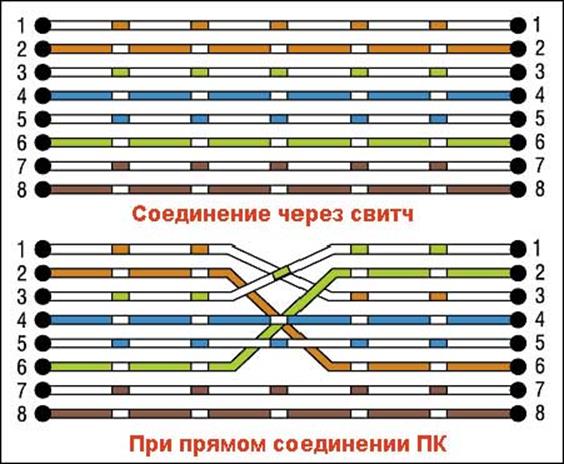
LiveJournal
Важно! Современные сетевые карты без нареканий работают и с кабелем обжатым в прямом порядке при соединении двух ПК.
После соединения необходимо настроить локальную сеть, для этого:
- Щелкаем на клавиатуре Win+R и вводим в окошке «ncpa.cpl».
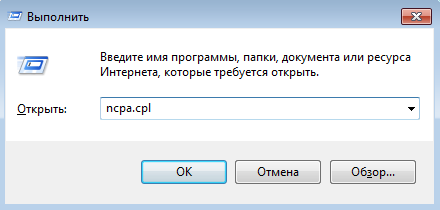
LiveJournal
- Вызываем свойства для локального подключения и переходим к настройке протокола четвертой версии.
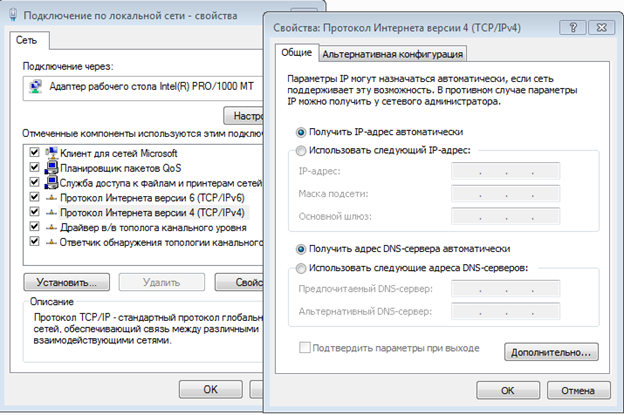
LiveJournal
- Первому ПК выдаем IP-адрес 192.168.2.1, а на втором меняем последнюю цифру на 2. Маска подсети для обоих ПК будет 255.255.255.0.
Wi-Fi
Создать локальную сеть между двумя компьютерами без маршрутизатора можно и через беспроводное подключение. Wi-Fi модуль имеют множество устройств. Рассмотрим, как осуществляется настройка беспроводной сети Wi-Fi в Windows 7:
- Нажимаем кнопки Win+R и набираем в появившемся окошке «ncpa.cpl».
- Заходим в параметры беспроводного адаптера Wi-Fi.
- Открываем раздел настройки протокола 4 версии.
- Выставляем автоматическое получение настроек.
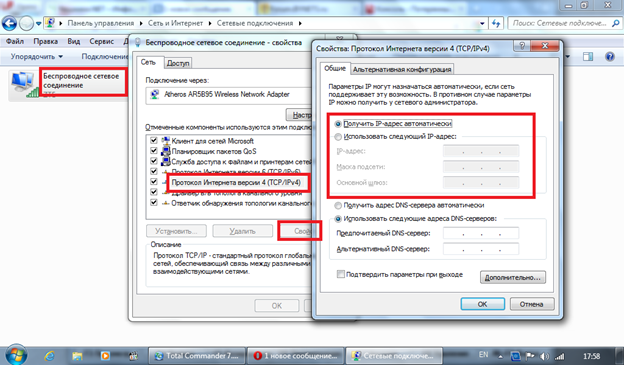
LiveJournal
- Создаем и запускаем беспроводную ЛВС, набрав через меню выполнить или строку администратора:
netsh wlan set hostednetwork mode=allow ssid=MY.LAN key=45678123
netsh wlan start hostednetwork
Вместо MY.LAN указываем название для точки доступа, а 45678123 – пароль для доступа к ней.
- Подключаемся стандартными средствами к беспроводной точке доступа и соглашаемся с доступом к принтерам и файлам.
Домашняя сеть через Wi-Fi позволяет объединить несколько устройств. Компьютер с созданной точкой будет иметь адрес, начинающийся на 192.168.173. и оканчивающийся на 1, у остальных последняя цифра будет меняться. Просмотреть доступные ресурсы можно через средства Windows, или используя программы для локальной сети.
Этот способ предназначен для создания беспроводной ЛВС без использования роутера, его можно использовать в том числе для раздачи интернета на другие устройства.
USB
Соединение компьютеров через USB – экзотический способ создания ЛВС. Обыкновенные провода не подойдут для этого, потребуется специальный кабель с чипом. Подключив к обоим ПК кабель, устанавливаем драйвера. В сетевых подключениях появится виртуальный адаптер. Настройка заключается в указании IP-адресов и масок для ПК:
- Открываем свойства адаптера и вводим в настройках четвертой версии протокола адрес 192.168.2.1 для первого ПК, для второго меняем последнюю цифру на 2.
- Прописываем маску на обоих 255.255.255.0.
ПОСМОТРЕТЬ ВИДЕО
ЛВС с роутером
Создать домашнюю сеть через Wi-Fi роутер или другой маршрутизатор проще, так как настройка подключения уже выполнена и потребуется настроить Windows.
Рассмотрим, как происходит настройка сети:
- Нажимаем Win+R и вводим в окне sysdm.cpl.
- В открывшемся окне проверяем, что на всех ПК рабочая группа совпадает.
Источник: pcyk.ru